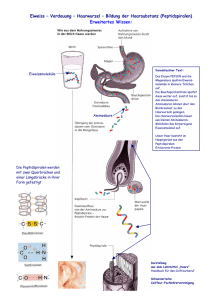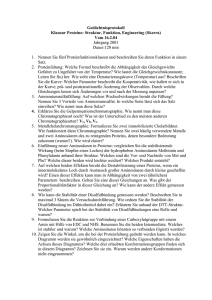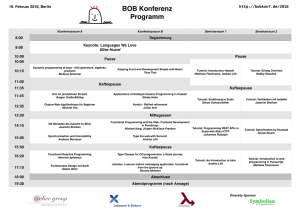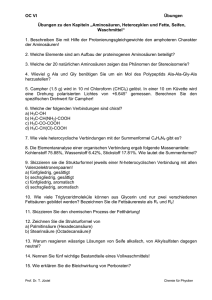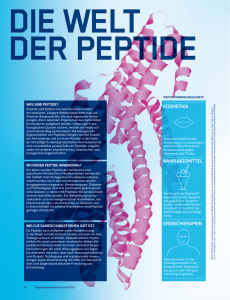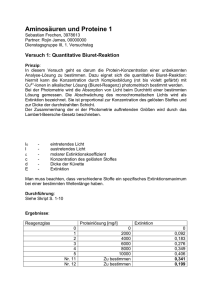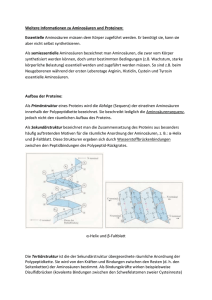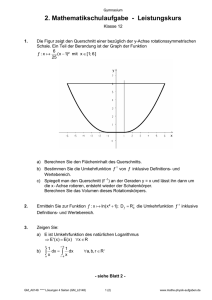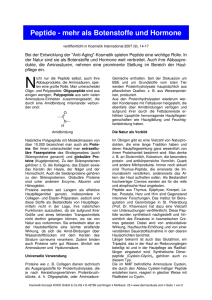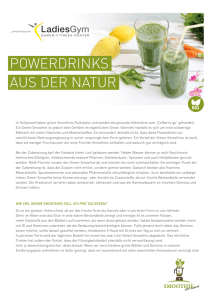Tutorial (geleitete Übungen) zur 3D
Werbung
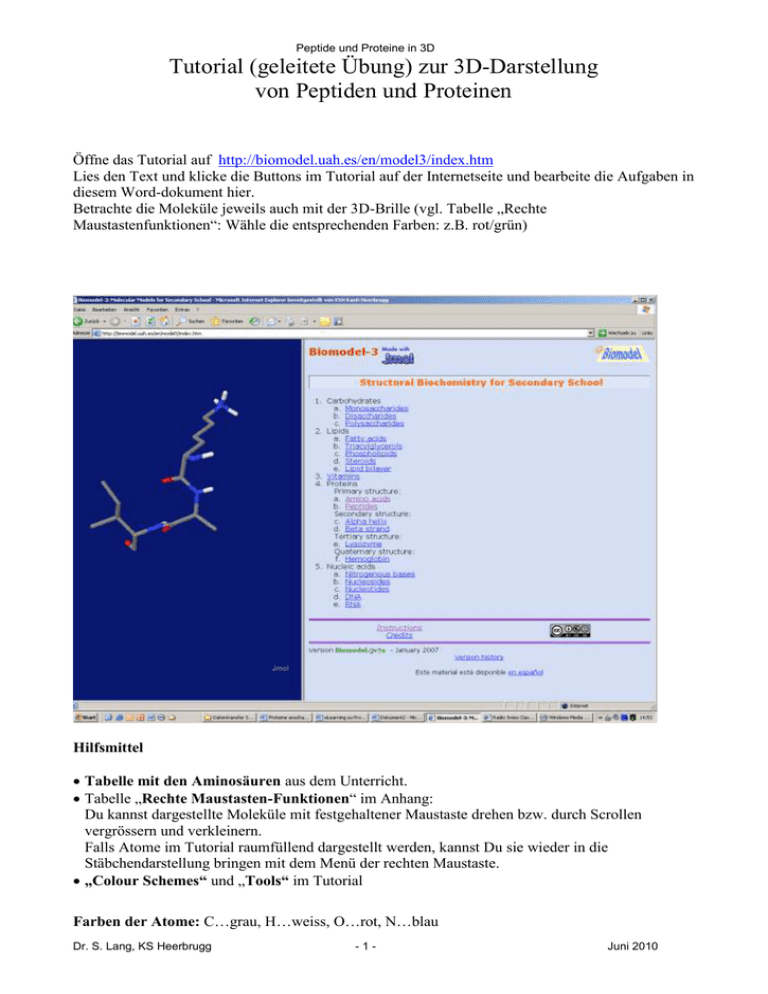
Peptide und Proteine in 3D Tutorial (geleitete Übung) zur 3D-Darstellung von Peptiden und Proteinen Öffne das Tutorial auf http://biomodel.uah.es/en/model3/index.htm Lies den Text und klicke die Buttons im Tutorial auf der Internetseite und bearbeite die Aufgaben in diesem Word-dokument hier. Betrachte die Moleküle jeweils auch mit der 3D-Brille (vgl. Tabelle „Rechte Maustastenfunktionen“: Wähle die entsprechenden Farben: z.B. rot/grün) Hilfsmittel Tabelle mit den Aminosäuren aus dem Unterricht. Tabelle „Rechte Maustasten-Funktionen“ im Anhang: Du kannst dargestellte Moleküle mit festgehaltener Maustaste drehen bzw. durch Scrollen vergrössern und verkleinern. Falls Atome im Tutorial raumfüllend dargestellt werden, kannst Du sie wieder in die Stäbchendarstellung bringen mit dem Menü der rechten Maustaste. „Colour Schemes“ und „Tools“ im Tutorial Farben der Atome: C…grau, H…weiss, O…rot, N…blau Dr. S. Lang, KS Heerbrugg -1- Juni 2010 Peptide und Proteine in 3D Aufgaben Öffne ein Word-File, gib ihm Deinen Namen („Proteintutorial von Familienname.Vorname“ – nicht sonst einen eigenen Namen!) und kopiere die eingerahmte Struktur hinein. Fam.Name: Vorname: Peptides Klasse: Primärstruktur Hier die Screenprints Beta strand Sekundärstruktur (auch wenn die Reihenfolge auf der webseite anders ist) Hier die Screenprints Alpha-Helix Sekundärstruktur Hier die Screenprints Lysozyme Tertiärstruktur Hier die Screenprints Hemoglobin Quartärstruktur Hier die Screenprints Stelle, wenn nicht anders verlangt alle Moleküle in der „Ball and Sticks“-Form dar ( Rechte Maustastenfunktionen). Um die Aufgaben zu lösen mache jeweils einen Screenprint (mit der Taste Printscreen (oben rechts)) und integriere ihn in das Wordfile mit Ctrl-Paste. Nachdem du Bilder ins Wordfile kopiert hast, schneide Überflüssiges weg (mit Hilfe der Graphikleiste (Menu Ansicht)) , sodass nur noch das Bild selbst zu sehen ist. zuschneiden Vergrössere das Bild auf etwa Seitenbreite, damit die Details gut genug erkennbar sind und beschrifte es (z.B. mit den Zeichnen-Funktionen in Word oder mit dem Programm Paint (Alle Programme – Zubehör) Schicke dieses vollständig bearbeitete Wordfile mit den Screenprints aller Aufgaben als Attachement an meine email-adresse: [email protected]. Drucke das Word-file mit den gelösten Aufgaben zu Hause aus und lege es in Deine Chemieunterlagen. Dr. S. Lang, KS Heerbrugg -2- Juni 2010 Peptide und Proteine in 3D Beginne im Tutorial bei 4. Proteins – b) Peptides Peptides Primärstruktur Lies den Text und klicke die entsprechenden Buttons an. Drehe das Peptid so, dass man alle Seitenketten gut sieht und vergleiche die 3D-Darstellung des Peptids mit der Lewisformel. Benenne die einzelnen Aminosäuren des dargestellten Peptids mit einem Pfeil und mach einen Screenprint davon. Beta strand (Beta Faltblatt) Sekundärstruktur Lies den Text und klicke die Buttons an. Sobald die Atome raumfüllend dargestellt werden, sind die Strukturen kaum mehr zu erkennen. Stelle mit dem Menü der rechten Maustaste die Atome in der „Ball and Stick“ – Form dar, so wird es wieder übersichtlicher. Stelle das Faltblatt mit den Aminosäuren in jeweils eigenen Farben (inklusive Seitenketten) dar und zeichne die H-Brücken ein. Drehe das Faltblatt so, dass man die H-Brücken sieht, bezeichne bei einem der beiden Peptide das Carboxylende und das Aminoende und beim anderen Peptid die Aminosäureseitenketten mit Namen. Mach davon einen Screenprint. Alpha-Helix Sekundärstruktur Lies den Text und klicke die entsprechenden Buttons an. Mach einen Screenprint und bezeichne den Aminoterminus und den Carboxylterminus mit Pfeilen. Bennene die einzelnen Aminosäuren mit Pfeilen. Wenn Du ganz unten beim Button „cylinder“ angekommen bist, klicke nochmals die oberen Buttons an, dann siehst Du wie die Aminosäuren der Alpha-Helix den Zylinder umkreisen. Lysozyme Tertiärstruktur Lies und klicke Dich durch das Tutorial. Nachdem Du das Protein in der raumfüllenden Darstellung siehst, stelle es nun mit dem Menü der rechten Maustaste als Ball and Sticks dar. Färbe die positiv und die negativ geladenen Seitenketten speziell an (siehe im Tutorial rechts ganz unten: Colour schemes – Color by polarity) und mache davon einen Screenprint. Färbe die hydrophilen, hydrophoben und die aromatischen Aminosäuren speziell an. Wo sind diese Aminosäuren jeweils zu finden? Formuliere einen Satz: „Die ………….. Aminosäuren sind im Protein eher auf der Oberfläche / eher innen zu finden.“ Färbe nun die Atome nach CPK (Rechte Maustaste: Color – Atoms – Element CPK). Drehe das Protein so, dass man eine Arginin-Seitenkette sieht, bezeichne sie mit einem Pfeil und mache einen Screenprint davon. Gehe gleich vor mit Asparagin, Asparaginsäure und Glutaminsäure. Dr. S. Lang, KS Heerbrugg -3- Juni 2010 Peptide und Proteine in 3D Stelle das Protein nun im Drahtgitter-Modell (Rechte Maustaste – style - wireframe) dar und drehe es so, dass man ein Tryptophan sieht, welches Du mit einem Pfeil bezeichnest und einen Screenprint davon machst. Gehe gleich vor mit einem Phenylalanin und einem Tyrosin. Finde den kürzest möglichen Abstand zwischen zwei nicht kovalent gebundenen Atomen und mache davon einen Screen print. Tip: um den kürzest möglichen Abstand zu finden, suche nach H-Brücken. Diese sind sicher in Faltblättern oder -Helices enthalten, welche du in der Cartoon-Darstellung erkennst. Gehe von dort zurück in die „ball and stick“ Darstellung und miss den Abstand zwischen dem Carbonyl-O und dem Amino-H. Benenne und beschrifte die Kraft mit einem Pfeil. In der ball and sticks-Darstellung siehst du jeweils 2 gelbe Atome (Schwefelatome) miteinander verbunden. Es handelt sich dabei um sogenannte Disulfidbrücken, die wir beim Vulkanisieren von Gummi schon kennengelernt haben. Welche Aminosäuren sind über solch eine Disulphidbrücke verbunden?Beschrifte sie mit einem Pfeil. Hemoglobin (e statt ä im Englischen) Quartärstruktur Der Name kommt von Häm o globin, also eine Hämgruppe in einem globulären (kugelförmigen) Protein. Lies und klicke Dich durch das Tutorial. Nachdem Du am Ende die Häm-Gruppe in der raumfüllenden Struktur gesehen hast, stelle sie im „Ball and Stick“-Modell dar und benenne die Aminosäure Histidin mit einem Pfeil. Mach davon einen Screenprint. Stelle nun das gesamte Hämoglobin als wireframe dar und drehe es so, dass man eine Hämgruppe in der Mitte oben des Bildschirms von der Seite sieht (siehe oben im Tutorial). Tip: Du erkennst die Hämgruppe am orangen Eisen-Atom. Bezeichne das Histidin mit einem Pfeil und mache einen Screenprint des so dargestellten Hämoglobins. Dr. S. Lang, KS Heerbrugg -4- Juni 2010 Peptide und Proteine in 3D Anhang Funktionen auf der Internetseite (dem Tutorial) Tools Measurements: durch Doppelklicken eines Atoms wird der Abstand bis zum nächsten doppelgeklickten Atom gemessen. Mouse use Drehen von Objekten mit angehaltener Maustaste Vergrössern (Zoomen) von Objekten mit dem Mausrädli Colour Schemes (vom Autor) Color by Polarity Hydrophobic Side Chains Hydrophilic Side Chains Backbone Color by Structure Alpha-Helix, beta-Strand, Turn Dr. S. Lang, KS Heerbrugg -5- Juni 2010 Peptide und Proteine in 3D Rechte Maustasten-Funktionen (Jmol) (sind mittlerweile im „model3“ vereinfacht worden. Dieses Menu gilt für das komplexere „model1“, zu dem wir später kommen. Style Schema Strukturen Stereographic Farbe Dr. S. Lang, KS Heerbrugg Atome CPK Ball and Sticks Sticks Drahtgitter Cartoon Trace Primärstruktur Cartoon Cartoon Rockets Ribbons Rockets 3D-Brille Rot+Cyan 3D-Brille Rot+Cyan Nach Schema -6- CPK Juni 2010 Peptide und Proteine in 3D Linkliste Jmol-Tutorial http://www.bioc.unizh.ch/nanowelt/JmolTutorial/index.html http://molvis.sdsc.edu/fgij/notes.htm#uploads Lehrer-online.de Molekülzeichen-Programme: http://www.lehrer-online.de/dyn/9.asp?url=494009.htm Verschiedene Biomoleküle: http://www.umass.edu/molvis/bme3d/materials/explore.html Biomoleküle-3: http://biomodel.uah.es/en/model3/index.htm Biomoleküle-1: http://biomodel.uah.es/en/model1/contents.htm Antikörper: http://molvis.sdsc.edu/fgij/fg.htm?mol=http://www.umass.edu/molvis/bme3d/materials/structures/ig g1-all.pdb.gz Schüler-Tutorials mit ChemSketch und Chime http://www.hschickor.de/projekte/mol_animation1/index.html Allgemeine-Chemie-Animationen (mit Shock-Wave) http://preparatorychemistry.com/Bishop_Tutorials.htm Dr. S. Lang, KS Heerbrugg -7- Juni 2010